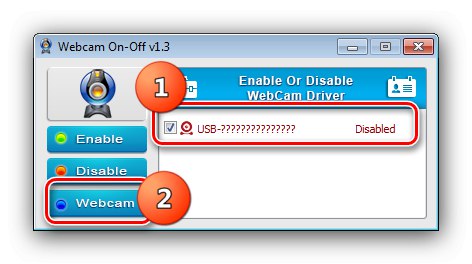Metóda 1: fyzický prepínač
Na niektorých starších modeloch notebookov môžete fotoaparát vypnúť pomocou osobitného prepínača alebo klávesovej skratky. Prvé sú zvyčajne umiestnené na hornom kryte v bezprostrednej blízkosti zariadenia.
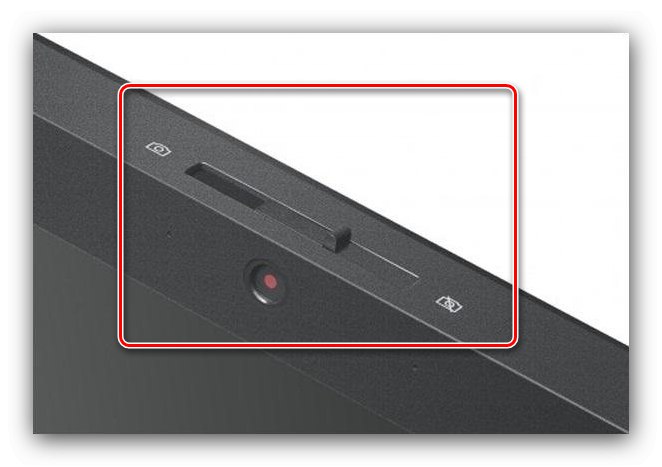
Pomocou klávesovej skratky je všetko tiež jednoduché - vyhľadajte ikonu fotoaparátu na klávesoch radu F a potom na ňu kliknite spolu s Fn... Kombinácia môže vyzerať aj na niektorých modeloch notebookov Fn + Esc.
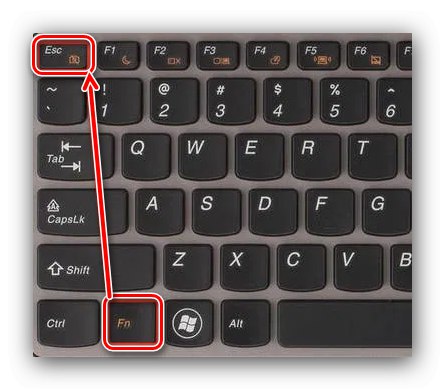
Táto funkcia sa bohužiaľ najčastejšie nachádza na starších alebo výkonných a drahých prenosných počítačoch.
Metóda 2: „Správca zariadení“
Jedným z najspoľahlivejších riešení je vypnutie webovej kamery "Správca zariadení" Windows 7. Robí sa to takto:
- Použite klávesovú skratku Win + R zavolať snap „Spustiť“, potom do nej zadajte príkaz
devmgmt.msca stlačte Zadajte alebo „OK“. - Rozbaľte vetvu „Zobrazovacie zariadenia“, nájdite tam požadované zariadenie, kliknite naň pravým tlačidlom myši a vyberte príslušnú možnosť „Disable device“.
- V okne s upozornením kliknite na ikonu "Áno".
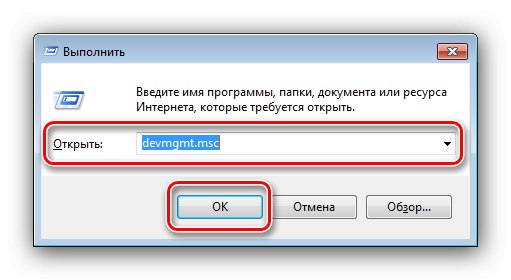
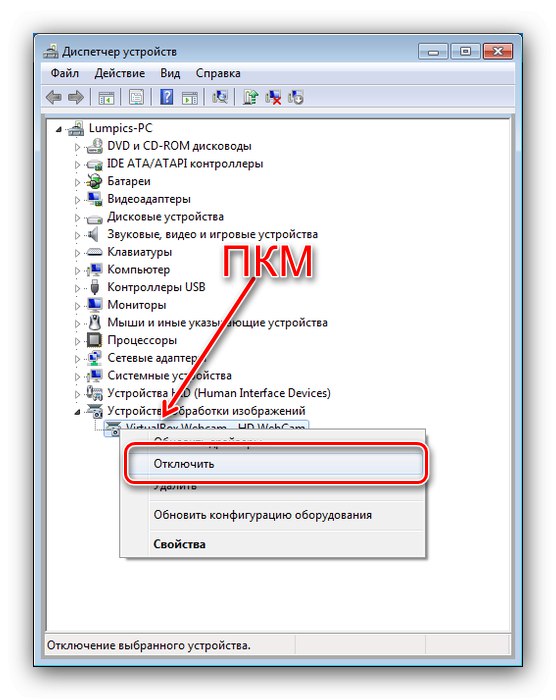
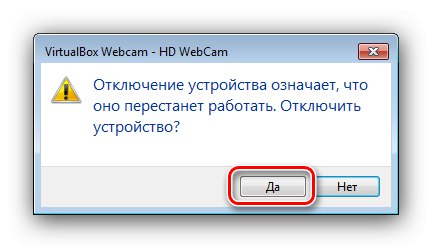
Hotovo - fotoaparát sa vypne a už sa nebude používať.
Metóda 3: Webová kamera zapnutá-vypnutá
Na vyriešenie nášho problému je užitočný aj nástroj tretej strany s názvom Webcam On-Off, ktorý umožňuje vypnúť fotoaparát notebooku niekoľkými kliknutiami.
Stiahnite si webkameru zap-vyp z oficiálnych webových stránok
- Nástroj nevyžaduje inštaláciu, takže po rozbalení stačí spustiť spustiteľný súbor.
- Nie je ťažké s týmto nástrojom pracovať - ak chcete deaktivovať webovú kameru, začiarknite políčko vedľa rozpoznaného zariadenia a potom kliknite na tlačidlo „Zakázať“.
- Stav kamery v zozname by sa mal zmeniť na „Zakázané“... Aby ste sa uistili, že je vypnutá, použite tlačidlo "Webkamera".
![Úspešné vypnutie webovej kamery v systéme Windows 7 pomocou funkcie Webcam On-Off]()
Ak zariadenie naozaj nefunguje, zobrazí sa správa ako na snímke obrazovky nižšie.
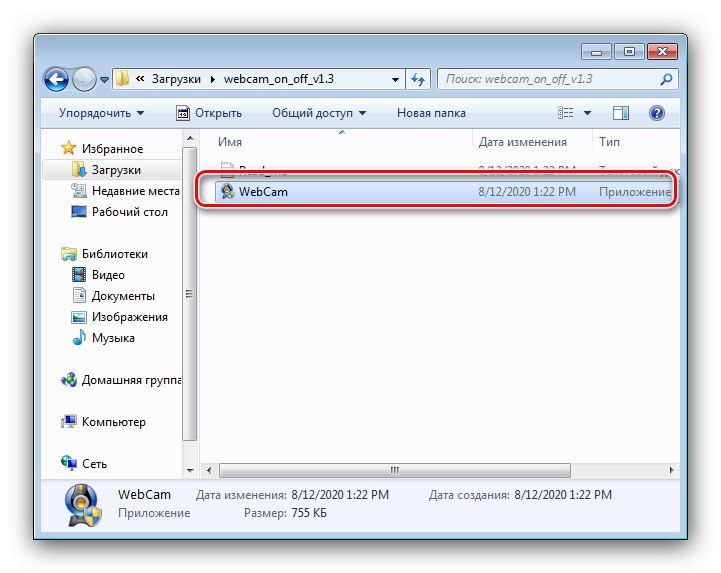
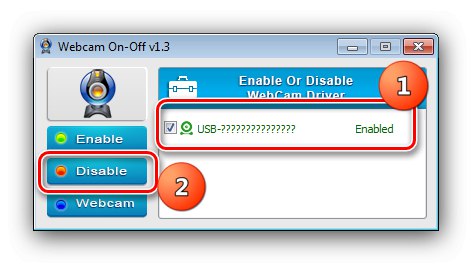
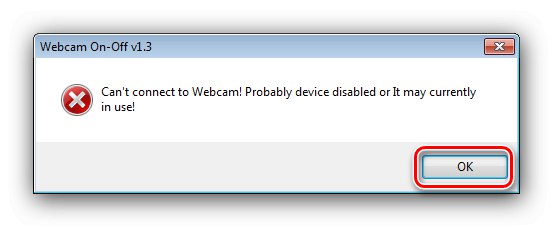
Uvažovaná pomôcka sa dobre vyrovná s danou úlohou.